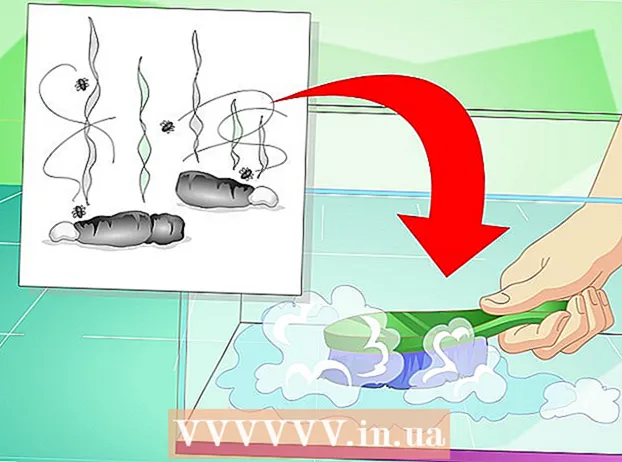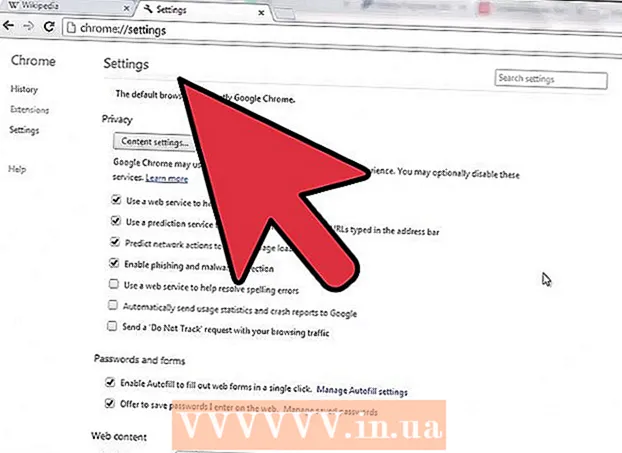লেখক:
Judy Howell
সৃষ্টির তারিখ:
26 জুলাই 2021
আপডেটের তারিখ:
21 জুন 2024

কন্টেন্ট
- পদক্ষেপ
- 4 এর 1 পদ্ধতি: একটি ওয়েব ব্রাউজার ব্যবহার করা
- 4 এর 2 পদ্ধতি: গুগল ম্যাপস অ্যাপ্লিকেশন ব্যবহার করা
- 4 এর 3 পদ্ধতি: আপনার ব্যবসাকে গুগল ম্যাপে যুক্ত করুন
- 4 এর 4 পদ্ধতি: দশ বা তার বেশি ব্যবসায়ের অবস্থান যুক্ত করুন
- পরামর্শ
- সতর্কতা
গুগল ম্যাপে আপনি যে অবস্থানগুলি দেখতে পাচ্ছেন সেগুলির বেশিরভাগটি ব্যবহারকারীরা যুক্ত করেছেন। পূর্বে, গুগল ম্যাপ মেকার সরঞ্জামটি Google মানচিত্রে অবদান রাখতে ব্যবহৃত হতে পারে। এই বৈশিষ্ট্যগুলি এখন নিয়মিত গুগল মানচিত্র ওয়েবসাইট এবং অ্যাপ্লিকেশন থেকে ব্যবহার করা যেতে পারে। আপনার যদি কোনও ব্যবসায়িক অ্যাকাউন্ট থাকে তবে আপনি গুগল আমার ব্যবসায়িক পৃষ্ঠা থেকে আপনার স্থানচিহ্নটিতে আরও তথ্য যুক্ত করতে পারেন।
পদক্ষেপ
4 এর 1 পদ্ধতি: একটি ওয়েব ব্রাউজার ব্যবহার করা
 আপনার অবস্থান সন্ধান করুন। Https://www.google.com/maps/ এ লগ ইন করুন এবং আপনি যে ঠিকানা বা যুক্ত করতে চান তা সন্ধান করুন। যদি জায়গার কোনও ঠিকানা না থাকে তবে নিকটতম রাস্তায় সন্ধান করুন, তারপরে আপনি যে জায়গাটি সন্ধান করছেন সেখানে মানচিত্রটি টেনে আনুন।
আপনার অবস্থান সন্ধান করুন। Https://www.google.com/maps/ এ লগ ইন করুন এবং আপনি যে ঠিকানা বা যুক্ত করতে চান তা সন্ধান করুন। যদি জায়গার কোনও ঠিকানা না থাকে তবে নিকটতম রাস্তায় সন্ধান করুন, তারপরে আপনি যে জায়গাটি সন্ধান করছেন সেখানে মানচিত্রটি টেনে আনুন। - কখনও কখনও আপনি স্যাটেলাইট দৃশ্যে স্যুইচ করে আরও সুনির্দিষ্ট অবস্থানটি সন্ধান করতে পারেন।
 মেনু আইকনে ক্লিক করুন। এটি তিনটি স্ট্যাকড অনুভূমিক রেখার আইকন। এটি অনুসন্ধান বারের বাম দিকে শীর্ষ বাম কোণে।
মেনু আইকনে ক্লিক করুন। এটি তিনটি স্ট্যাকড অনুভূমিক রেখার আইকন। এটি অনুসন্ধান বারের বাম দিকে শীর্ষ বাম কোণে।  প্রতিক্রিয়া জমা দিন। "প্রতিক্রিয়া পাঠান" বিকল্পটি সর্বশেষ বিকল্পগুলির মধ্যে একটি হিসাবে নীচের দিকে bottom
প্রতিক্রিয়া জমা দিন। "প্রতিক্রিয়া পাঠান" বিকল্পটি সর্বশেষ বিকল্পগুলির মধ্যে একটি হিসাবে নীচের দিকে bottom - যদি আপনি "সাধারণ প্রতিক্রিয়া প্রেরণ করুন" দেখেন তবে আপনি লাইট সংস্করণটি ব্যবহার করছেন। তারপরে, অগ্রসর হওয়ার আগে, মানচিত্রের নীচের ডানদিকে কোণে বিদ্যুতের বল্টটি সন্ধান করুন। এটিতে ক্লিক করুন এবং "মানচিত্রের সম্পূর্ণ সংস্করণে ফিরে যান" নির্বাচন করুন।
 অনুপস্থিত জায়গা যুক্ত করুন। "অনুপস্থিত জায়গা যুক্ত করুন" নির্বাচন করুন এবং যথাসম্ভব সম্পূর্ণ ফর্মটি পূরণ করুন।
অনুপস্থিত জায়গা যুক্ত করুন। "অনুপস্থিত জায়গা যুক্ত করুন" নির্বাচন করুন এবং যথাসম্ভব সম্পূর্ণ ফর্মটি পূরণ করুন। - আপনি যদি নিজের ব্যবসা যুক্ত করতে চান তবে ফর্মের নীচে বাম দিকে এই ব্যবসায়টি ক্লিক করুন।
 ফর্ম জমা দিন। জমা দেওয়ার জন্য ক্লিক করার পরে, আপনার পরামর্শটি Google মানচিত্র প্রশাসকদের কাছে প্রেরণ করা হবে। একবার তারা যাচাই করেছেন যে বিশদগুলি নির্ভুল, আপনি একটি ইমেল পাবেন এবং জায়গাটি জনসাধারণের মানচিত্রে যুক্ত করা হবে।
ফর্ম জমা দিন। জমা দেওয়ার জন্য ক্লিক করার পরে, আপনার পরামর্শটি Google মানচিত্র প্রশাসকদের কাছে প্রেরণ করা হবে। একবার তারা যাচাই করেছেন যে বিশদগুলি নির্ভুল, আপনি একটি ইমেল পাবেন এবং জায়গাটি জনসাধারণের মানচিত্রে যুক্ত করা হবে।
4 এর 2 পদ্ধতি: গুগল ম্যাপস অ্যাপ্লিকেশন ব্যবহার করা
 একটি ঠিকানা অনুসন্ধান করুন। গুগল ম্যাপস অ্যাপ্লিকেশনটি খুলুন। আপনি যে ঠিকানা বা যুক্ত করতে চান তার জন্য অনুসন্ধান করুন।
একটি ঠিকানা অনুসন্ধান করুন। গুগল ম্যাপস অ্যাপ্লিকেশনটি খুলুন। আপনি যে ঠিকানা বা যুক্ত করতে চান তার জন্য অনুসন্ধান করুন।  অনুপস্থিত জায়গা যুক্ত করুন। আপনি এটি দুটি উপায়ে করতে পারেন:
অনুপস্থিত জায়গা যুক্ত করুন। আপনি এটি দুটি উপায়ে করতে পারেন: - মেনু আইকনটিতে আলতো চাপুন এবং "মিসিং প্লেস যুক্ত করুন" নির্বাচন করুন।
- একটি বিবরণ প্রদর্শন করতে ঠিকানা আলতো চাপুন। যদি ঠিকানাটির কোনও নাম না থাকে তবে "নিখোঁজ শহর যুক্ত করুন" এ আলতো চাপুন।
 ফর্ম পূরণ করুন। স্থানের নাম, ঠিকানা এবং বিভাগের ক্ষেত্রগুলি প্রয়োজনীয়। ফোন নম্বর এবং ওয়েবসাইট alচ্ছিক, তবে যদি ঠিকানাটি কোনও সংস্থা থাকে তবে প্রস্তাবিত। প্রেরণের পরে ডেটা গুগল ম্যাপের প্রশাসকরা চেক করে মানচিত্রে যুক্ত করেন to যখন এটি ঘটবে আপনি একটি ইমেল পাবেন।
ফর্ম পূরণ করুন। স্থানের নাম, ঠিকানা এবং বিভাগের ক্ষেত্রগুলি প্রয়োজনীয়। ফোন নম্বর এবং ওয়েবসাইট alচ্ছিক, তবে যদি ঠিকানাটি কোনও সংস্থা থাকে তবে প্রস্তাবিত। প্রেরণের পরে ডেটা গুগল ম্যাপের প্রশাসকরা চেক করে মানচিত্রে যুক্ত করেন to যখন এটি ঘটবে আপনি একটি ইমেল পাবেন।
4 এর 3 পদ্ধতি: আপনার ব্যবসাকে গুগল ম্যাপে যুক্ত করুন
 গুগল আমার ব্যবসা দিয়ে একটি অ্যাকাউন্ট তৈরি করুন। একটি ওয়েব ব্রাউজার চালু করুন এবং গুগলের আমার ব্যবসায়িক পৃষ্ঠাতে যান। আপনি যদি ব্যবসায়ের মালিক হন তবে আপনি আপনার ব্যক্তিগত গুগল অ্যাকাউন্ট দিয়ে লগ ইন করতে পারেন। আপনি যদি অ্যাকাউন্টগুলি আলাদা রাখতে পছন্দ করেন তবে একটি নতুন অ্যাকাউন্ট তৈরি করুন। আপনি লগ ইন করার পরে, এখনই স্টার্ট ক্লিক করুন।
গুগল আমার ব্যবসা দিয়ে একটি অ্যাকাউন্ট তৈরি করুন। একটি ওয়েব ব্রাউজার চালু করুন এবং গুগলের আমার ব্যবসায়িক পৃষ্ঠাতে যান। আপনি যদি ব্যবসায়ের মালিক হন তবে আপনি আপনার ব্যক্তিগত গুগল অ্যাকাউন্ট দিয়ে লগ ইন করতে পারেন। আপনি যদি অ্যাকাউন্টগুলি আলাদা রাখতে পছন্দ করেন তবে একটি নতুন অ্যাকাউন্ট তৈরি করুন। আপনি লগ ইন করার পরে, এখনই স্টার্ট ক্লিক করুন। - এটি একটি মোবাইল ব্রাউজারে বা গুগল মাই বিজনেস অ্যাপের মাধ্যমেও কাজ করে। কিছু উন্নত বিকল্পগুলি কেবলমাত্র একটি কম্পিউটারে উপলব্ধ।
 আপনার ব্যবসায়ের সন্ধান করুন। অনুসন্ধান বাক্সে আপনার ব্যবসায়ের নাম বা ঠিকানা লিখুন। গুগল যদি এটি খুঁজে না পায় তবে কাছাকাছি অন্য কোনও ঠিকানা সন্ধান করুন।
আপনার ব্যবসায়ের সন্ধান করুন। অনুসন্ধান বাক্সে আপনার ব্যবসায়ের নাম বা ঠিকানা লিখুন। গুগল যদি এটি খুঁজে না পায় তবে কাছাকাছি অন্য কোনও ঠিকানা সন্ধান করুন।  আপনার ব্যবসা যুক্ত করুন। গুগলের পরামর্শগুলি দেখার জন্য দয়া করে কিছুক্ষণ সময় নিন, কারণ অন্য কোনও ব্যবহারকারী ইতিমধ্যে আপনার ব্যবসা যুক্ত করেছেন। আপনি যদি আপনার ব্যবসা না দেখেন তবে আপনি "এগুলি মেলে না - আপনার ব্যবসা যুক্ত করুন" নির্বাচন করতে পারেন।
আপনার ব্যবসা যুক্ত করুন। গুগলের পরামর্শগুলি দেখার জন্য দয়া করে কিছুক্ষণ সময় নিন, কারণ অন্য কোনও ব্যবহারকারী ইতিমধ্যে আপনার ব্যবসা যুক্ত করেছেন। আপনি যদি আপনার ব্যবসা না দেখেন তবে আপনি "এগুলি মেলে না - আপনার ব্যবসা যুক্ত করুন" নির্বাচন করতে পারেন।  ফর্ম পূরণ করুন। আপনার ব্যবসায়ের নাম, পুরো ঠিকানা, ফোন নম্বর এবং আপনার ব্যবসায় সম্পর্কিত একটি বিভাগ টাইপ করুন। উদাহরণস্বরূপ, এটি ফুল বা পিজ্জারিয়া হতে পারে। পরবর্তী পদক্ষেপটি চালিয়ে যেতে "চালিয়ে যান" এ ক্লিক করুন।
ফর্ম পূরণ করুন। আপনার ব্যবসায়ের নাম, পুরো ঠিকানা, ফোন নম্বর এবং আপনার ব্যবসায় সম্পর্কিত একটি বিভাগ টাইপ করুন। উদাহরণস্বরূপ, এটি ফুল বা পিজ্জারিয়া হতে পারে। পরবর্তী পদক্ষেপটি চালিয়ে যেতে "চালিয়ে যান" এ ক্লিক করুন। - আপনি যদি পণ্য সরবরাহ করে এবং আপনার ঠিকানায় গ্রাহকরা গ্রহণ না করেন তবে "আমি তাদের গ্রাহকদের তাদের পণ্য ও পণ্য সরবরাহ করি" এর পাশের বাক্সটি নির্বাচন করুন।
 পরিষেবার শর্তাদিতে সম্মত হন। "আমি এই ব্যবসা পরিচালনার জন্য অনুমোদিত এবং আমি পরিষেবার শর্তাদির সাথে সম্মত হই" পাঠ্যের পাশে একটি চেক রাখুন এবং ফর্মটি জমা দেওয়ার জন্য "চালিয়ে যান" ক্লিক করুন।
পরিষেবার শর্তাদিতে সম্মত হন। "আমি এই ব্যবসা পরিচালনার জন্য অনুমোদিত এবং আমি পরিষেবার শর্তাদির সাথে সম্মত হই" পাঠ্যের পাশে একটি চেক রাখুন এবং ফর্মটি জমা দেওয়ার জন্য "চালিয়ে যান" ক্লিক করুন।  আপনার ব্যবসা যাচাই করুন। নতুন জায়গাটি অন্য ব্যবহারকারীদের দ্বারা খুঁজে পাওয়া ও দেখার আগে আপনার ব্যবসায়ের যাচাইকরণের প্রয়োজন হতে পারে। এটি ফর্ম জমা দেওয়ার সাথে সাথে উপস্থিত হতে পারে। যদি এখনই এটি উপস্থিত না হয়, আপনি আপনার গুগল আমার ব্যবসা অ্যাকাউন্টে লগ ইন করতে পারেন, যাচাই করতে যাচ্ছেন এমন সংস্থাটি চয়ন করতে পারেন এবং "এখনই যাচাই করুন" ক্লিক করুন। প্রক্রিয়াটি সম্পূর্ণ করার জন্য নির্দেশাবলী অনুসরণ করুন।
আপনার ব্যবসা যাচাই করুন। নতুন জায়গাটি অন্য ব্যবহারকারীদের দ্বারা খুঁজে পাওয়া ও দেখার আগে আপনার ব্যবসায়ের যাচাইকরণের প্রয়োজন হতে পারে। এটি ফর্ম জমা দেওয়ার সাথে সাথে উপস্থিত হতে পারে। যদি এখনই এটি উপস্থিত না হয়, আপনি আপনার গুগল আমার ব্যবসা অ্যাকাউন্টে লগ ইন করতে পারেন, যাচাই করতে যাচ্ছেন এমন সংস্থাটি চয়ন করতে পারেন এবং "এখনই যাচাই করুন" ক্লিক করুন। প্রক্রিয়াটি সম্পূর্ণ করার জন্য নির্দেশাবলী অনুসরণ করুন। - গুগল বেশিরভাগ সংস্থাকে পোস্টকার্ড দ্বারা যাচাই করে। পোস্টের মাধ্যমে আপনি এই পোস্টকার্ডটি পাওয়ার পরে আবার লগ ইন করুন এবং গুগল আমার ব্যবসায়টিতে অনন্য কোড প্রবেশ করুন।
- কিছু সংস্থাকে টেক্সট বার্তার মাধ্যমে একটি কোড পাওয়ার বিকল্প দেওয়া হয়। আপনি যদি এই বিকল্পটি না দেখেন তবে আপনার সংস্থার জন্য এসএমএস বিকল্প উপলব্ধ নেই।
- আপনি যদি গুগল অনুসন্ধান কনসোল দিয়ে আপনার ব্যবসায়িক ওয়েবসাইটটি যাচাই করতে ইতিমধ্যে একই অ্যাকাউন্টটি ব্যবহার করেন তবে আপনার ব্যবসাটি স্বয়ংক্রিয়ভাবে যাচাই করা হবে।
4 এর 4 পদ্ধতি: দশ বা তার বেশি ব্যবসায়ের অবস্থান যুক্ত করুন
 গুগল আমার ব্যবসা দিয়ে একটি অ্যাকাউন্ট তৈরি করুন। আপনার যদি এখনও Google আমার ব্যবসার সাথে কোনও অ্যাকাউন্ট না থাকে তবে এখানে একটি অ্যাকাউন্ট তৈরি করুন। দশ বা ততোধিক অবস্থান নিয়ে আপনার ব্যবসা থাকলে এই পদক্ষেপগুলি অনুসরণ করুন। অন্যান্য সমস্ত পরিস্থিতিতে আপনি উপরের পদ্ধতি অনুসারে আপনার সংস্থাকে যুক্ত করতে পারেন।
গুগল আমার ব্যবসা দিয়ে একটি অ্যাকাউন্ট তৈরি করুন। আপনার যদি এখনও Google আমার ব্যবসার সাথে কোনও অ্যাকাউন্ট না থাকে তবে এখানে একটি অ্যাকাউন্ট তৈরি করুন। দশ বা ততোধিক অবস্থান নিয়ে আপনার ব্যবসা থাকলে এই পদক্ষেপগুলি অনুসরণ করুন। অন্যান্য সমস্ত পরিস্থিতিতে আপনি উপরের পদ্ধতি অনুসারে আপনার সংস্থাকে যুক্ত করতে পারেন।  বাল্ক আপলোড স্প্রেডশিটটি ডাউনলোড করুন। আপনি লগ ইন করার পরে, Google আমার ব্যবসায়ের অবস্থানগুলিতে যান এবং তারপরে "স্থানগুলি আমদানি করুন" স্ক্রিনে যান। এক্সটেনশন .csv সহ কোনও ফাইল ডাউনলোড করতে "টেমপ্লেটটি ডাউনলোড করুন" লিঙ্কটিতে ক্লিক করুন। যে কোনও স্প্রেডশিট প্রোগ্রাম সহ এই ফাইলটি খুলুন।
বাল্ক আপলোড স্প্রেডশিটটি ডাউনলোড করুন। আপনি লগ ইন করার পরে, Google আমার ব্যবসায়ের অবস্থানগুলিতে যান এবং তারপরে "স্থানগুলি আমদানি করুন" স্ক্রিনে যান। এক্সটেনশন .csv সহ কোনও ফাইল ডাউনলোড করতে "টেমপ্লেটটি ডাউনলোড করুন" লিঙ্কটিতে ক্লিক করুন। যে কোনও স্প্রেডশিট প্রোগ্রাম সহ এই ফাইলটি খুলুন। - আপনি যদি নীচে বর্ণিত একই ফর্ম্যাটটি ব্যবহার করেন তবে আপনি নিজের স্প্রেডশিটটি তৈরি করতে পারেন। ফাইল ফর্ম্যাটটি নিম্নরূপ হতে পারে:। Xls, .xlsx, .ods, .csv, .txt বা .tsv।
 নিম্নলিখিত তথ্য সরবরাহ করুন। আপনি এখন নিম্নলিখিত নয়টি কলাম শিরোনাম সহ একটি ফাইল দেখতে পাবেন: স্টোর কোড, কোম্পানির নাম, ঠিকানা লাইন 1, পড়শি, দেশ, জিপ কোড, প্রাথমিক ফোন নম্বর এবং প্রাথমিক বিভাগ। প্রতিটি ব্যবসায়ের অবস্থান এক সারিতে তালিকাবদ্ধ করুন, এবং শিরোনামগুলির অধীনে সম্পর্কিত তথ্য পূরণ করুন। গুগল ওয়েবসাইটে বিশদ তথ্য সরবরাহ করে তবে এখানে কয়েকটি গুরুত্বপূর্ণ টিপস রয়েছে:
নিম্নলিখিত তথ্য সরবরাহ করুন। আপনি এখন নিম্নলিখিত নয়টি কলাম শিরোনাম সহ একটি ফাইল দেখতে পাবেন: স্টোর কোড, কোম্পানির নাম, ঠিকানা লাইন 1, পড়শি, দেশ, জিপ কোড, প্রাথমিক ফোন নম্বর এবং প্রাথমিক বিভাগ। প্রতিটি ব্যবসায়ের অবস্থান এক সারিতে তালিকাবদ্ধ করুন, এবং শিরোনামগুলির অধীনে সম্পর্কিত তথ্য পূরণ করুন। গুগল ওয়েবসাইটে বিশদ তথ্য সরবরাহ করে তবে এখানে কয়েকটি গুরুত্বপূর্ণ টিপস রয়েছে: - শপের কোডের অধীনে আপনি প্রতিটি ব্যবসায়ের অবস্থানের জন্য একটি অনন্য আইডি দেন। ভাল স্টোর কোড উত্পন্ন করার একটি সহজ উপায় হ'ল আপনার অবস্থানগুলিকে ব্র্যান্ডের উপাধি দেওয়া এবং একটি ট্র্যাকিং নম্বর দেওয়া (উদাহরণস্বরূপ, আপনার প্রথম অবস্থানের জন্য "জিগু 1", দ্বিতীয় অবস্থানের জন্য "জিগু 2" ইত্যাদি)। বিশেষ অক্ষর এবং স্পেস ব্যবহার করা এড়িয়ে চলুন।
- কিছু ক্ষেত্রে সর্বাধিক 60 অক্ষর, অন্যদের 80 টি অক্ষর থাকে।
- যদি আপনার জিপ কোডটি 0 দিয়ে শুরু হয় তবে নিশ্চিত হয়ে নিন যে আপনার স্প্রেডশিট প্রোগ্রামটি সেই চরিত্রটিকে সরাবে না।
- পুরো নাম নেদারল্যান্ডস বা কেবল এনএল ব্যবহার করতে পারে।
 ফাইলটি আমদানি করুন। স্প্রেডশিট ফাইল সংরক্ষণ করুন এবং আপনার ব্রাউজারে ফিরে যান। গুগল আমার ব্যবসায় অবস্থান পৃষ্ঠাতে যান। তিনটি ড্যাশ সহ মেনু বোতামটি ক্লিক করুন, অবস্থানগুলি ক্লিক করুন এবং তারপরে "ফাইল নির্বাচন করুন"। কোনও ত্রুটি সমাধানের জন্য নির্দেশাবলী অনুসরণ করুন, আপনার ডেটা পর্যালোচনা করুন এবং সবকিছু ঠিকঠাক মনে হলে "প্রয়োগ করুন" এ ক্লিক করুন।
ফাইলটি আমদানি করুন। স্প্রেডশিট ফাইল সংরক্ষণ করুন এবং আপনার ব্রাউজারে ফিরে যান। গুগল আমার ব্যবসায় অবস্থান পৃষ্ঠাতে যান। তিনটি ড্যাশ সহ মেনু বোতামটি ক্লিক করুন, অবস্থানগুলি ক্লিক করুন এবং তারপরে "ফাইল নির্বাচন করুন"। কোনও ত্রুটি সমাধানের জন্য নির্দেশাবলী অনুসরণ করুন, আপনার ডেটা পর্যালোচনা করুন এবং সবকিছু ঠিকঠাক মনে হলে "প্রয়োগ করুন" এ ক্লিক করুন।  যাচাই করুন। যাচাইকরণ শুরু করার আগে আপনার পরিবর্তনগুলি হয়েছে কিনা তা নিশ্চিত করার জন্য কমপক্ষে এক ঘন্টা অপেক্ষা করা ভাল ধারণা। আপনি যখন প্রস্তুত হন, আপনার ব্যবসায়ের অবস্থান পৃষ্ঠাগুলির উপরের ডানদিকে নীলের যাচাই বাটনটি ক্লিক করুন। প্রতিটি ক্ষেত্র যথাসম্ভব পূর্ণ করুন। ডেটা প্রক্রিয়া করতে এক সপ্তাহ সময় নিতে পারে।
যাচাই করুন। যাচাইকরণ শুরু করার আগে আপনার পরিবর্তনগুলি হয়েছে কিনা তা নিশ্চিত করার জন্য কমপক্ষে এক ঘন্টা অপেক্ষা করা ভাল ধারণা। আপনি যখন প্রস্তুত হন, আপনার ব্যবসায়ের অবস্থান পৃষ্ঠাগুলির উপরের ডানদিকে নীলের যাচাই বাটনটি ক্লিক করুন। প্রতিটি ক্ষেত্র যথাসম্ভব পূর্ণ করুন। ডেটা প্রক্রিয়া করতে এক সপ্তাহ সময় নিতে পারে।
পরামর্শ
- কোন জায়গার জন্য কোন নামটি ব্যবহার করবেন তা আপনি যদি নিশ্চিত না হন তবে এই পৃষ্ঠাটি দেখুন।
- গুগল মানচিত্র ব্যাংক শাখায় অবস্থিত এটিএমগুলি দেখায় না।
- গুগল ম্যাপ মেকার প্রোগ্রামটি সমাপ্ত করা হয়েছে। সমস্ত কার্যকারিতা গুগল মানচিত্রে স্থানান্তরিত হয়।
সতর্কতা
- গুগল ম্যাপে কোনও স্থায়ী অবস্থান, কোনও অবৈধ ব্যবসা, সংবেদনশীল সামরিক তথ্য এবং কোনও পরিচিত ব্যক্তির ঠিকানা নেই এমন জায়গাগুলি প্রদর্শিত হয় না।